【日付の入力 Excel編】
こんにちは、少人数制マンツーマン個別指導のパソコン駆け込み寺♪
「パソコン駆け込み寺 岡山下中野教室」の田邉恭子です。

長かったゴールデンウェークも終わり(長過ぎた10連休)
2週間が経とうとしています。
生徒さんも先週なんかは仕事に復活するのに凄く疲れたなんて…
教室での会話が(笑)
今週くらいから、やっとエンジンがかかったなんて会話が教室でもはずみます。
休日が長すぎて、逆に疲れた…なんて方のほうが多いかもしれないですね!?
休みが長すぎで「今日は何日だろう?」よくある「あるある」ですね(笑)

本日のブログは「超―簡単! 日付の入力 Excel編」
「今日は何日?」誰かに尋ねたり、他の方が「今日は何日だったかな…?」
そんな会話よく耳にしますよね。そんな人に必見!!
パソコンには、沢山の機能があります。
その中でWordには日付と時刻という機能があり、
本日の日付が自動的に入力できますが「Excel」はどうでしょうか?
確かに過去のBLOGでも書きましたが「5/17」とか「5-17」と入力すれば、
「5月17日」と表示されますが、保存してBOOKを再度開いても、日付は
「5月17日」のままですよね。
BOOKを開いた際に、日付が勝手に更新される関数をご紹介します。
今日は「Excel」で日付を自動入力する関数をご紹介します。
「TODAY関数」
パソコンの本日の日付を表示することができます。
「TODAY関数」を入力したブックを開くと、開くたびに本日の日付に自動的に
更新されて表示され、日付をもとに計算をする事も出来大変便利です。
❶入力したいセルにカーソルを置きます。
入力モードを確認します(半角英数字)
「=TODAY()」と直接セルに入力します。
「Enter」を押します。

❷現在の日付が表示されます。
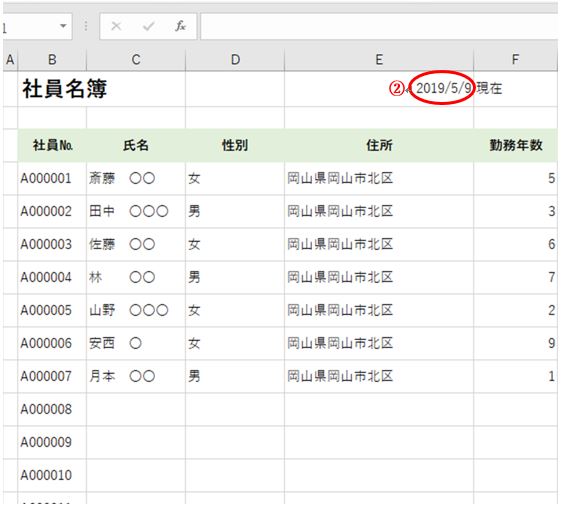
※以上となります。
簡単に本日の日付を入力することが出来ますよ♪
ブックを開くたびに自動更新してくれるので大変便利です!!
この「TODAY関数」を使って、本日の日付をもとに計算したりする場合などに
利用でき便利な機能です。
【例:DATEDIF関数etc.】
皆様、是非使ってみて下さいね。
「MIND SET」
”ワンクリックで、未来は選択肢に溢れている!!”
「就活」「転職希望」「会社内」でパソコンの事を聞けず、悩んでいるあなた…
それ、全部 ”パソコン駆け込み寺 岡山下中野教室”にお任せ!!

「あなたの未来のための学校」
” School for your future”
本気で知りたい人だけにコツをお伝えいたします。
「初心者だから初めが肝心!!」
「あなたの街のパソコン駆け込み寺」
「お婆ちゃんでも、出来るWord、Excel」








